ドキュメントをデジタル化する一般的な手法の1つは、ドキュメントをスキャンすることです。ただし、スキャンされたファイルは通常、PDF形式の画像として出力されるため、編集できません。ここで、 スキャンしたPDFをWordに変換する 必要が生じます。ただし、ノウハウがない場合は、スキャンしたPDFをWordに変更するのは大変な作業になる可能性があります。幸い、このガイドでは、スキャンしたPDFファイルをWord文書に変換するさまざまな方法について説明します。さあ、始めましょう。
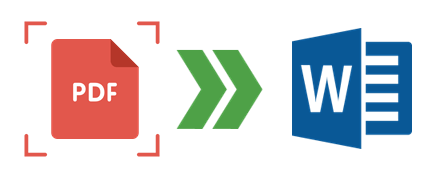
はい。スキャンしたPDFファイルをWord文書に変換することができます。ただし、 OCR (光学式文字認識)と呼ばれる特別なプロセスが必要です。まず、OCR を使用してドキュメントを処理し、Word に変換します。OCRを使用すると、ソフトウェアはスキャンした画像からテキストを検出して抽出し、Wordなどの編集可能なテキストに変換できます。
より便利なガイド:
[便利なオフィスのヒント]5つの簡単な方法でドキュメントをPDFにスキャンする方法
画像をテキストに変換するためのトップ5の無料OCRソフトウェア
紙の文書をスキャンしてPDFとして保存したばかりの場合は、編集可能なWord文書に変更する必要があるときに秘密の戦略が必要です。幸運なことに、スキャンしたPDFをWordに変更するのに役立つ方法を作成しました。それらは次のとおりです。
PDFelement は、ファイルレイアウトを維持しながら、スキャンしたPDFファイルを編集可能なWord文書に変換することをサポートする優れたソフトウェアです。これはすべて、その素晴らしいOCR機能のおかげで可能です。その上、それは変換されたファイルの高品質を保証します。
PDF要素は非常に用途が広く、非常に強力です。それは変換プロセスを簡単なものにします。さらに、それはWindowsおよびMacコンピューターで動作するオフラインアプリです。正確で高速な結果を生成します。スキャンしたPDFをWord文書に変換するのに数秒しかかかりません。
01月スキャンしたPDFを見つけて開きます
コンピュータでPDFelementソフトウェアを起動することから始めます。その後、[PDFを開く]をタップして、スキャンした PDFを直接開きます。

02月OCRアクションを実行する
ファイルを開くと、ウィンドウの上部に通知ウィンドウが表示され、OCRを実行するかどうかを尋ねられます。そうでない場合は、トップメニューの OCR オプションをタップして、スキャンしたPDFをWord文書に変更できます。
その後、ウィンドウが表示されます。[ 編集可能なテキストにスキャン] をタップして、スキャンしたPDFファイルを編集可能なファイルに変換します。お好みのOCR言語を選択し、ポップアップウィンドウから [言語の変更 ]をクリックします。

03月変換プロセスを開始する
に向かう 変換 ボタンをクリックしてタップします Wordへ.ポップアップウィンドウから[ 設定 ]アイコンをタップして、[ スキャンされたPDFのみ ]オプションを選択していることを確認します。をタップして変換プロセスを開始します OK ボタン。
手動で実行できるのに、 スキャンしたPDFを変換するためのオンラインツール を探すのになぜ面倒なのですか?Microsoft Word プログラムはそれを可能にします。私たちのほとんどはこのアプリに精通しているので、それは頼りになるオプションです。アプリはファイルを最適化し、編集可能なファイルに変換します。
ただし、作成されたファイルは、特に元のファイルに多くの画像やグラフィックが含まれている場合、スキャンされたPDFファイルとまったく同じようには表示されません。また、レイアウトが再配置される可能性が高くなります。全体として、Wordアプリケーションは非常に正確で編集可能なテキストドキュメントを提供するよう努めています。
スキャンしたPDFをWordドキュメントに変更する手順は次のとおりです。
ステップ1:変換するスキャンしたPDFを見つける
コンピュータのファイルメニューからスキャンしたPDFファイルを開くことから始めます。ファイルを右クリックすると、画面にメニューのリストが表示され、複数のアプリケーションでファイルを開くオプションが表示されます。[ プログラムから開く ]を押して、[ Word]を選択します。

ステップ2:PDFスキャンをWordに変換する
Wordオプションを選択すると、変換プロセスが開始されます。プロセスの確認を求める通知が届きます。OKを押して確定します。その後、変換プロセスが自動的に開始されます。

これは、スキャンしたPDFをWord文書に変換するのに適したトップコンバータアプリの1つです。 Adobe Acrobat は、コンテンツの形式や種類を改ざんすることなく、スキャンしたファイルを変更すると主張しています。自動化された組み込みのOCR機能があり、フォーマットを維持しながらスキャンしたファイルを変換できます。
スキャンした PDF ファイルを Adobe Acrobat で Word に変換する手順は次のとおりです。
ステップ1:まず、スキャンしたPDFをアドビアクロバットで開きます。

ステップ2.右側のペインにある [PDFのエクスポート ]ツールをクリックします。そして、利用可能なオプションからエクスポート形式として Word文書 を選択します。

ステップ3. [エクスポート ]をクリックして、ファイルを保存する場所を選択します。
オンラインツールを使用して、スキャンしたPDFをWordに変換することもできます。オンラインツールは完全にインターネット上で機能するため、Mac、Windows、Linuxなど、あらゆるOSで動作するすべてのコンピューターで完全に使用できます。ただし、これらのオンラインツールには利点と制限があることを忘れないでください。
新しいOCRは、スキャンしたPDFファイルをオンラインでWordに変換するのに失敗することのないツールの1つです。このツールは、複数の認識言語/フォントをサポートしています。使用する前にユーザーアカウントを作成する必要はありません。
以下は、PDFスキャンをWordに変更する手順です。
ステップ1: 無料のオンラインOCR Webサイトにアクセスし、[ ファイルの選択 ]ボタンをクリックしてスキャンしたファイルをアップロードします。
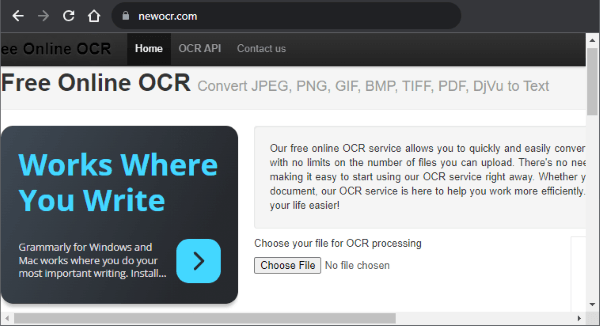
ステップ2:「プレビュー」タブを押して、 プレビュー が終了するのを待ちます。その後、 OCR ボタンをタップし、画面の指示に従って手順を終了します。
Googleは、すべてのオンラインドキュメント製品にOCR機能を備えています。ほとんどのユーザーは事前にチェックしていないため、多くの人には表示されません。 Googleドキュメントを使用してスキャンしたPDFをWordに変換する方法については、以下の手順に従ってください。
ステップ1:Gmailアカウントにサインインしてから、 Googleドライブに移動します。
ステップ2:右上の[ 設定 ]ボタンをタップします。[設定] ページで、[ アップロードを Google ドキュメント エディタ形式に変換する] をオンにします。その後、[ 完了] ボタンをタップします。
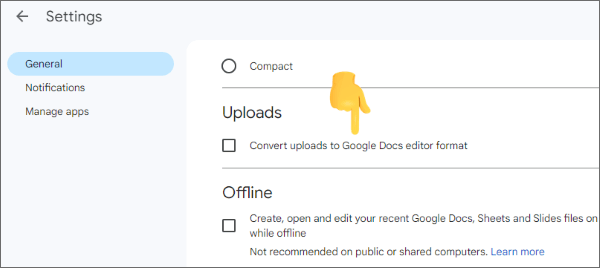
ステップ3:左側の[ 新規 ]ボタンをタップしてから、[ ファイルのアップロード]をタップします。完了したら、ファイルを選択します。
ステップ4:それを右クリックして、[ プログラムから開く ]オプションと Googleドキュメントを選択します。ファイルが変換されるまでしばらく待ちます。

ステップ5:ファイルをWordとしてエクスポートし、[ ファイル ]タブをクリックしてから、[ 名前を付けてダウンロード]をクリックします。 Microsoft Word (.docx) オプションを選択して 、ファイルを.docx 形式でダウンロードします。
その他のオフィスソリューションを読む:
PDFレイアウトを保持する:PDFのページを簡単に分割する方法
複数ページのPDFをWordに簡単に挿入する方法[4つの方法]
スキャンしたPDFをWordに変換するのは簡単なプロセスです。これで、提示された方法で問題なくこれらの編集可能なファイルを作成できます。
PDF要素は 、提供されているオプションの中で際立っています。これは、スキャンしたPDFからWordへの変換プロセスを簡素化する、正確で用途の広い専用ソフトウェアです。
関連記事:
PDFをWordに簡単にエクスポートするにはどうすればよいですか?究極のハウツーガイド
PDF管理の合理化:iLove PDFマージの包括的なレビュー
JPGをオフラインおよびオンラインでPDFファイルに結合する方法[Windows / Mac]